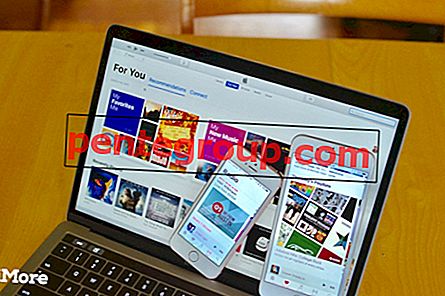นักพัฒนาของ Microsoft ทำงานอย่างหนักเพื่อให้ Windows 10 ใช้งานง่าย แต่เป็นระบบปฏิบัติการใด ๆ จาก Microsoft มันมีปัญหาเล็กน้อย หากคุณใช้ Skype บน Windows 10 อาจมีบางครั้งที่การสนทนาของคุณถูกขัดจังหวะ คุณสามารถตำหนิอินเทอร์เน็ตได้ แต่สาเหตุหลักของคุณภาพเสียงที่ส่งออกไม่ดีในไมโครโฟนของคุณ เราจะแสดงวิธีเพิ่มระดับเสียงไมโครโฟนใน Windows 10
คุณอาจอ่าน: สิ่งที่ต้องทำหาก Windows 10 ไม่รู้จักหูฟัง
วิธีเพิ่มระดับเสียงไมโครโฟนใน Windows 10
หากเพื่อนหรือสมาชิกในครอบครัวของคุณอยู่ไกล Skype เป็นวิธีที่ดีที่สุดในการติดต่อกับพวกเขา แต่คุณภาพเสียงไม่ดีการสนทนาจะไม่ราบรื่นซึ่งในกรณีนี้คุณต้องเพิ่มระดับเสียงไมโครโฟน หากคุณต้องการเพลิดเพลินกับการพูดคุยกับคนที่คุณรักตลอดทั้งวันโดยไม่มีการหยุดชะงักคุณจำเป็นต้องปรับปรุงคุณภาพเสียงที่ได้
การตั้งค่าบางอย่างเหล่านี้จะช่วยแก้ปัญหาของคุณ:
ด้วยปุ่มเมาส์ขวาให้คลิกที่ไอคอนลำโพงบนทาสก์บาร์ของ Windows 10 ในเมนูขนาดเล็กคลิกที่เมนู“ อุปกรณ์บันทึกภาพ”

ในหน้าต่างใหม่คุณจะเห็นไมโครโฟนที่ใช้งานอยู่และถูกเลือกด้วยเครื่องหมายถูกสีเขียว
จากนั้นดับเบิลคลิกที่“ ไมโครโฟน” แล้วคุณจะเข้าสู่หน้าต่าง“ คุณสมบัติ” คุณจะเห็นแท็บห้าแท็บเลือก "ระดับ"
เมื่อคุณเปิดแท็บคุณจะเห็นสองตัวเลือก: การเพิ่มไมโครโฟนและไมโครโฟน

คุณจะต้องแก้ไขการตั้งค่าเหล่านี้
ด้วยการเลื่อนแถบเลื่อนไปทางขวาคุณสามารถเพิ่มการเพิ่มไมโครโฟนสูงสุด +30 dB หลังจากที่คุณทำการเปลี่ยนแปลงอย่าลืมคลิก“ นำไปใช้” และ“ ตกลง” หากคุณกำลังเปลี่ยนพารามิเตอร์เหล่านี้ในระหว่างการสนทนาคุณสามารถได้ยินเสียงตอบรับเชิงบวกจากผู้ใช้ที่คุณกำลังพูดคุยด้วย
ที่มาของภาพ: www.iguru.gr
คุณอาจอ่าน: วิธีเปิดใช้งานหรือปิดใช้งานโหมดไฮเบอร์เนตใน Windows 10









![การใช้หูฟัง iPhone ของคุณสำหรับการโทร, Siri และอื่น ๆ [เคล็ดลับด่วน]](https://pentegroup.com/img/2213/2213-min.jpg)